
wps文字添加目錄超鏈接的方法:
首先,我們打開wps,新建一點內容,設置好相應的標題,以備后面設置的需要。
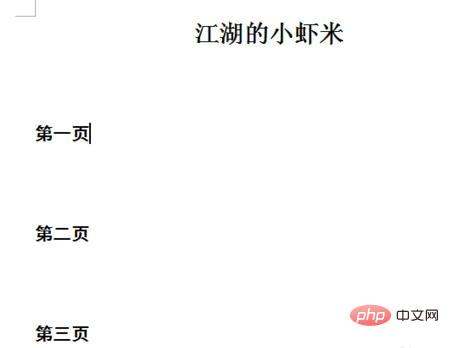
設置好相應需要鏈接的位置,我這里就設置三個將要鏈接的位置。
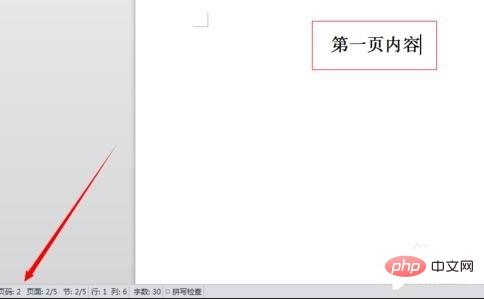
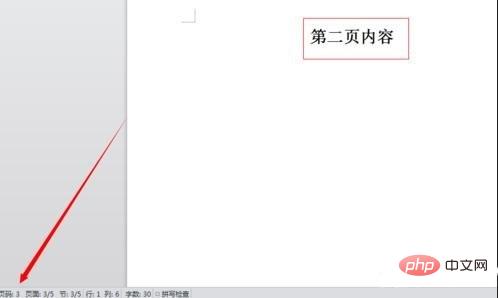
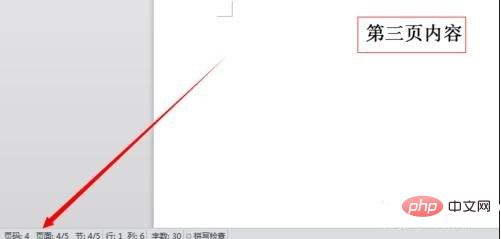
首先,我們建立“書簽”
選中“第一頁內容”,點擊右上方的“書簽”
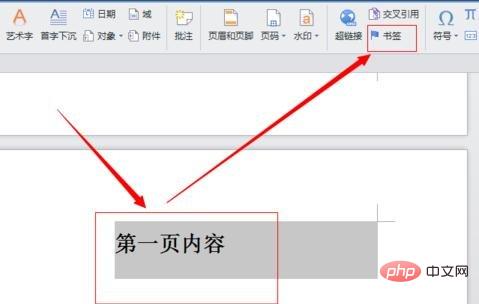
點擊“書簽”看一下具體如何設置書簽。
填寫“書簽”名稱,然后點擊“添加”就可以了。
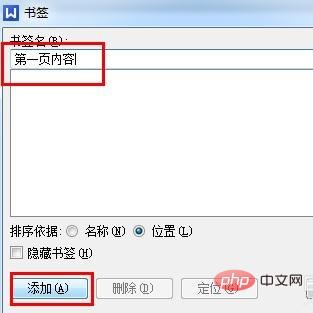
同樣的方法,選擇“第二頁內容”,“第三頁內容”進行“書簽”設置。
然后,我們選擇第一頁的內容,選中“第一頁”這幾個字,點擊“超鏈接”
然后選擇“本文檔中的位置”,在“書簽”里面找到“第一頁內容”選擇之后點擊“確定”就可以了。設置好了,我們的“第一頁”這幾個字下面就多了一個橫線。表示超鏈接成功。
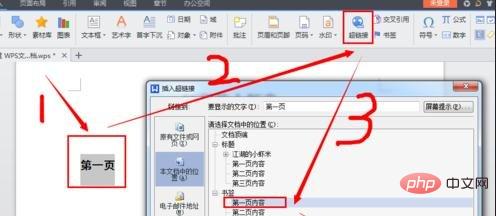

? 版權聲明
文章版權歸作者所有,未經允許請勿轉載。
THE END



















